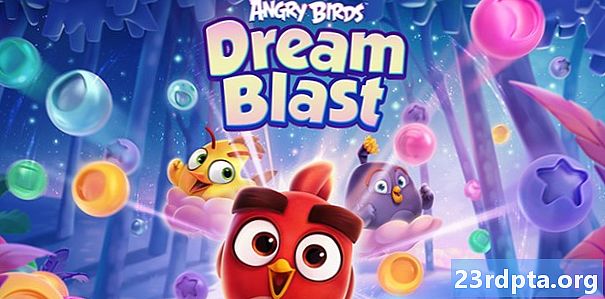المحتوى
- كيفية تنزيل الصور من Instagram - Android
- كيفية تنزيل الصور من Instagram - PC
- البديل: إشارة مرجعية الصور على Instagram

لا يوجد خيار أصلي لتنزيل الصور من Instagram ، لذلك يتعين عليك استخدام برنامج تابع لجهة خارجية لإنجاز المهمة. ستجد طريقتين لنظام Android والكمبيوتر الشخصي أدناه.
تعد الأولى من نوعها رائعة للمستخدمين غير النظاميين ، حيث تتيح لك تنزيل الصور من Instagram واحدًا تلو الآخر دون الحاجة إلى تثبيت البرنامج على جهازك. تتطلب الطريقة الثانية تطبيق Android / Windows وهو خيار أفضل إذا كنت تخطط لتنزيل الكثير من الصور.
كيفية تنزيل الصور من Instagram - Android
الطريقة الأولى: DownloadGram
ابحث عن صورة Instagram التي تريد تنزيلها على جهاز Android ، وانقر فوق الرمز الموجود أعلى الصورة (ثلاث نقاط رأسية) ، واختر "نسخ الرابط". الخطوة التالية هي زيارة موقع DownloadGram على الويب ، والصق الرابط في مربع النص (الضغط لفترة طويلة والنقر فوق "لصق") ، ثم النقر فوق "تنزيل" متبوعًا بـ "تنزيل الصورة". بمجرد اكتمال التنزيل ، ستظهر الصورة في معرض الصور الخاص بك.
تعليمات خطوه بخطوه:
- قم بتشغيل Instagram على جهازك وابحث عن الصورة التي تريد تنزيلها.
- انقر فوق الرمز أعلى الصورة (ثلاث نقاط رأسية).
- حدد خيار "نسخ الرابط".
- تفضل بزيارة موقع DownloadGram على www.downloadgram.com.
- الصق الرابط في مربع النص (اضغط لفترة طويلة واضغط على "لصق").
- اضغط على "تنزيل" ، ثم "تنزيل الصورة".
الطريقة الثانية: FastSave لـ Instagram
تفضل بزيارة متجر Google Play وتنزيل تطبيق FastSave for Instagram المجاني. الخطوة التالية هي تشغيل التطبيق ، وتبديل ميزة "خدمة FastSave" ، وتحديد "فتح Instagram". ثم انقر فقط فوق الرمز الذي تريد تنزيله (ثلاث نقاط رأسية) ، واختر "نسخ الرابط" ، وسوف يقوم التطبيق بتنزيل الصورة تلقائيًا. يمكنك مشاهدة جميع التنزيلات الخاصة بك داخل التطبيق من خلال تحديد "تنزيلاتي" أو في معرض هاتفك.
قد لا يسمح لك FastSave for Instagram بتنزيل صور متعددة في وقت واحد ، لكنه يعمل بشكل أسرع بكثير من الطريقة الأولى. إذا كنت تخطط لتنزيل الكثير من الصور من الشبكة الاجتماعية ، فهذا هو الخيار الذي يجب عليك اتباعه.
تعليمات خطوه بخطوه:
- قم بتنزيل FastSave for Instagram من متجر Play (مجاني).
- قم بتشغيل التطبيق ، وقم بتشغيل ميزة "خدمة FastSave" ، ثم انقر فوق "فتح Instagram".
- انقر فوق الرمز أعلى الصورة التي تريد تنزيلها (ثلاث نقاط رأسية).
- اختر خيار "نسخ الرابط" لتنزيل الصورة على جهازك.
- عرض الصور التي تم تنزيلها في معرض الصور الخاص بك أو داخل تطبيق FastSave for Instagram.
كيفية تنزيل الصور من Instagram - PC
الطريقة الأولى: DownloadGram

يمكن أيضًا استخدام موقع الويب المستخدم لتنزيل الصور من Instagram إلى جهاز Android للكمبيوتر الشخصي الخاص بك. العملية بسيطة بنفس القدر: ابحث عن الصورة التي تريد تنزيلها ، وانقر على أيقونة "..." (ثلاث نقاط أفقية) التي ستطرح بعض الخيارات ، واختر "انتقال إلى النشر". بمجرد الانتهاء من ذلك ، انسخ عنوان URL للصفحة والصقه في مربع النص على موقع DownloadGram. كل ما تبقى هو النقر على "تنزيل" متبوعًا بـ "تنزيل الصورة" ، وانتظر جهاز الكمبيوتر الخاص بك للقيام بسحره.
تعليمات خطوه بخطوه:
- تفضل بزيارة موقع Instagram وابحث عن الصورة التي تريد تنزيلها.
- انقر على أيقونة "..." (ثلاث نقاط أفقية) ، والتي ستظهر بعض الخيارات.
- حدد خيار "الانتقال إلى النشر" ثم انسخ عنوان URL للصفحة.
- تفضل بزيارة موقع DownloadGram على www.downloadgram.com.
- الصق الرابط في مربع النص.
- اضغط على "تنزيل" ، ثم "تنزيل الصورة".
الطريقة الثانية: Save-o-gram

Save-o-gram هو الطريقة التي يجب اتباعها إذا كنت ترغب في تنزيل صور متعددة من Instagram في نفس الوقت. للبدء ، قم بتنزيل البرنامج من الموقع الرسمي وافتحه بمجرد أن يصبح جاهزًا. ثم ما عليك سوى إدخال اسم مستخدم أو علامة تصنيف أو رابط في مربع النص أعلاه ، وحدد الصور التي تريد تنزيلها ، وانقر فوق "تنزيل الصور المحددة" أو "تنزيل كملف ZIP". يمكنك أيضًا تحديد كل الصور مرة واحدة لتوفير الوقت أو طباعتها.
ومع ذلك ، يمكنك فقط استخدام البرنامج المجاني لمدة سبعة أيام. بعد ذلك ، سيتعين عليك خصم رسوم لمرة واحدة قدرها 9 دولارات ، وهي صفقة جيدة لأولئك الذين يقومون بتنزيل الصور من Instagram بشكل منتظم.
تعليمات خطوه بخطوه:
- قم بتنزيل Save-o-gram على www.save-o-gram.com وافتحه عند تثبيته.
- أدخل اسم مستخدم أو علامة تصنيف أو رابط في مربع النص في الأعلى لمشاهدة صور Instagram.
- حدد الصور التي تريد تنزيلها.
- انقر فوق "تنزيل الصور المحددة" أو "تنزيل كملف ZIP."
البديل: إشارة مرجعية الصور على Instagram
إذا كان كل ما تريد فعله هو حفظ الصور لمشاهدتها لاحقًا ، فلن تحتاج إلى تنزيلها على جهازك - يمكنك فقط الإشارة إلى الصور التي تريدها.
إليك كيفية القيام بذلك على جهاز Android. ابحث عن صورة تريد حفظها وانقر فوق زر الإشارة المرجعية الموجود تحتها. هذا هو! لعرض جميع الصور التي قمت بحفظها ، توجه إلى ملف التعريف الخاص بك ، واضغط على أيقونة القائمة في الزاوية العلوية اليمنى ، وحدد خيار "المحفوظة". العملية متطابقة إلى حد ما على جهاز الكمبيوتر.
تعليمات خطوه بخطوه:
- قم بتشغيل Instagram على جهازك وابحث عن الصورة التي تريد تنزيلها.
- اضغط على زر الإشارة المرجعية أسفل الصورة لحفظها.
- لمشاهدة جميع الصور المحفوظة ، توجه إلى ملف التعريف الخاص بك ، انقر فوق أيقونة القائمة في الزاوية العلوية اليمنى ، وحدد خيار "المحفوظة".
يوجد لديك - هذه هي أفضل الطرق التي يمكنك استخدامها لتنزيل الصور من Instagram ، على الرغم من توفر بعض الطرق الأخرى. أي واحد هو المفضل لديك؟